笔记本电脑如何解除安全模式 笔记本电脑如何退出安全模式
更新时间:2023-09-25 11:06:43作者:jiang
笔记本电脑如何解除安全模式,在使用笔记本电脑过程中,有时我们可能会遇到安全模式的情况,安全模式是一种特殊的启动模式,它可以帮助我们解决系统故障或恢复错误设置。有时候我们可能会误操作或不小心进入安全模式,而不知道如何退出。如何解除笔记本电脑的安全模式呢?本文将为大家详细介绍笔记本电脑如何解除和退出安全模式的方法,帮助大家解决这一问题。
具体方法:
1.首先我们进入桌面后,按win+r键打开运行窗口。
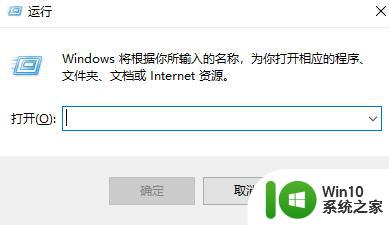
2.在运行窗口的页面中输入命令“msconfig”后按下回车键。
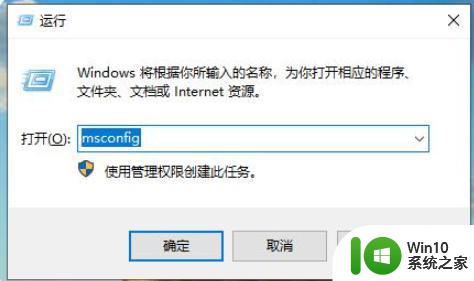
3.在页面中将“启动选择”更改为“正常启动”,点击“确定”保存修改后重启电脑即可正常进入系统啦。
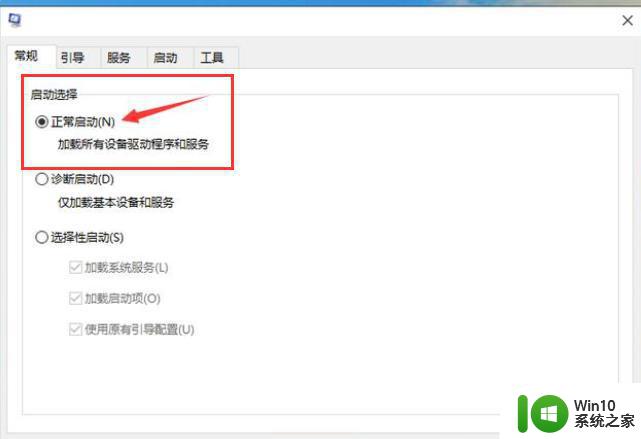
以上就是关于笔记本电脑如何解除安全模式的全部内容,有出现相同情况的用户就可以按照小编的方法来解决。
笔记本电脑如何解除安全模式 笔记本电脑如何退出安全模式相关教程
- 雷神笔记本如何进入安全模式 雷神笔记本电脑如何进build
- 神舟笔记本无法进入安全模式怎么办 神舟笔记本开机时如何进入安全模式
- 华硕笔记本如何进入安全模式 华硕电脑进入安全模式的步骤有哪些
- 华硕安全模式怎么进 华硕笔记本进入安全模式步骤
- 怎样退出台式电脑的安全模式 台式电脑安全模式如何退出
- hp进入安全模式的方法 惠普笔记本电脑xp系统怎么进入安全模式
- 如何退出windows安全模式 windows退出安全模式方法
- 笔记本护眼模式怎么开 联想笔记本电脑护眼模式怎么开启
- 如何在笔记本电脑上切换平板模式 在Windows 10笔记本电脑上开启平板模式的方法
- 笔记本如何格式化清除所有东西 笔记本电脑怎么做全盘格式化清除所有数据
- 电脑进安全模式蓝屏0x0000007B如何解决 电脑进入安全模式后出现蓝屏0x0000007B的原因及解决方法
- 显示器连接方式:笔记本电脑接口类型介绍 如何将笔记本电脑连接到外接显示器并进行扩展模式设置
- U盘装机提示Error 15:File Not Found怎么解决 U盘装机Error 15怎么解决
- 无线网络手机能连上电脑连不上怎么办 无线网络手机连接电脑失败怎么解决
- 酷我音乐电脑版怎么取消边听歌变缓存 酷我音乐电脑版取消边听歌功能步骤
- 设置电脑ip提示出现了一个意外怎么解决 电脑IP设置出现意外怎么办
电脑教程推荐
- 1 w8系统运行程序提示msg:xxxx.exe–无法找到入口的解决方法 w8系统无法找到入口程序解决方法
- 2 雷电模拟器游戏中心打不开一直加载中怎么解决 雷电模拟器游戏中心无法打开怎么办
- 3 如何使用disk genius调整分区大小c盘 Disk Genius如何调整C盘分区大小
- 4 清除xp系统操作记录保护隐私安全的方法 如何清除Windows XP系统中的操作记录以保护隐私安全
- 5 u盘需要提供管理员权限才能复制到文件夹怎么办 u盘复制文件夹需要管理员权限
- 6 华硕P8H61-M PLUS主板bios设置u盘启动的步骤图解 华硕P8H61-M PLUS主板bios设置u盘启动方法步骤图解
- 7 无法打开这个应用请与你的系统管理员联系怎么办 应用打不开怎么处理
- 8 华擎主板设置bios的方法 华擎主板bios设置教程
- 9 笔记本无法正常启动您的电脑oxc0000001修复方法 笔记本电脑启动错误oxc0000001解决方法
- 10 U盘盘符不显示时打开U盘的技巧 U盘插入电脑后没反应怎么办
win10系统推荐
- 1 电脑公司ghost win10 64位专业免激活版v2023.12
- 2 番茄家园ghost win10 32位旗舰破解版v2023.12
- 3 索尼笔记本ghost win10 64位原版正式版v2023.12
- 4 系统之家ghost win10 64位u盘家庭版v2023.12
- 5 电脑公司ghost win10 64位官方破解版v2023.12
- 6 系统之家windows10 64位原版安装版v2023.12
- 7 深度技术ghost win10 64位极速稳定版v2023.12
- 8 雨林木风ghost win10 64位专业旗舰版v2023.12
- 9 电脑公司ghost win10 32位正式装机版v2023.12
- 10 系统之家ghost win10 64位专业版原版下载v2023.12